CAD绘图教程之机械式二位阀
CAD绘图教程之机械式二位阀
本篇内容小编给大家分享的是使用CAD绘制组合机床液压系统的一个部件——机械式二位阀。下面将为大家介绍详细具体的绘制步骤。
首先使用矩形命令【REC】绘制一个30*30的矩形,并使用复制【CO】命令绘制两个左右连接的矩形。
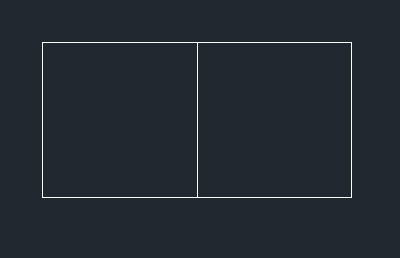
然后使用直线【L】以右侧矩形的中心为端点画出一条直线,并使用多边形【POL】工具画一个三角形,与直线组成一个自下而上的箭头。
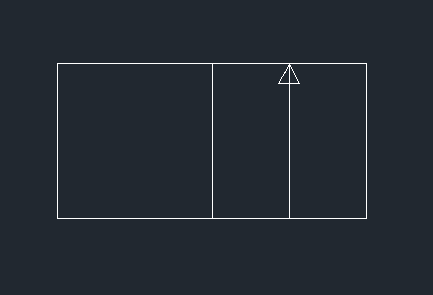
接着使用多线段【PL】工具在左侧矩形中画出两条相互垂直的线,并使用镜像【MI】命令将其复制到右侧。这时使用空格键重复上一命令,复制制作好的图形并放置于矩形下方。
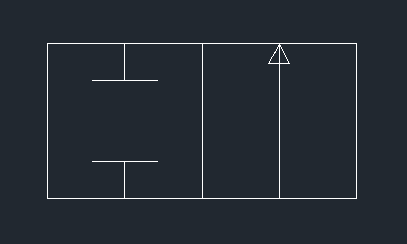
继续使用矩形【REC】工具画出一个20*10的矩形,位于图形的最左侧中心位置。以该矩形的宽度为端点,使用圆弧【A】工具绘制圆弧,并使用修剪工具修剪矩形。
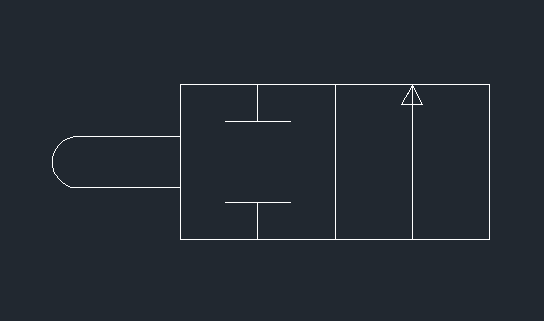
最后使用多线段【PL】工具在图形的右侧绘制折线,用来表示机械阀的弹簧。然后,在箭头的上下方绘制两条引出线。至此,机械式二位阀就绘制完成了。
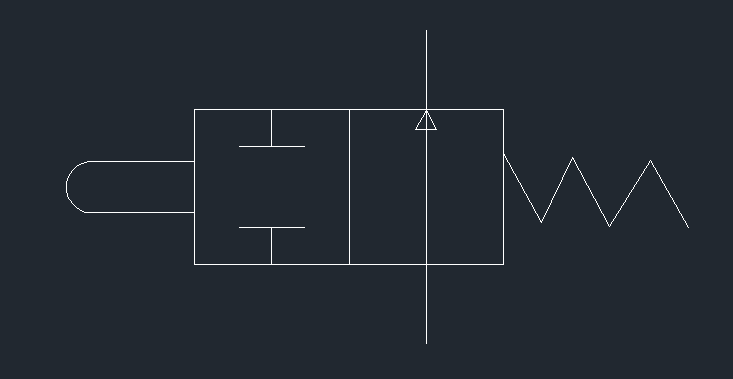
以上就是本篇的全部内容了,希望对您有所帮助!如想获得更多CAD知识,欢迎关注中望CAD官网,我们将为您持续更新分享!
推荐阅读:国产CAD
推荐阅读:什么是CAD尺寸标注样式中的调整选项卡


























